이번 글에서는 엑셀을 이용한 문서 작업 중, 숫자 데이터를 한글 데이터로 바꾸어야 할 때 이용할 수 있는 방법에 대하여 다루겠습니다.
# 예시 상황
먼저, 아래 사진을 보시면 햇빛 보육원의 기부금현황을 종합한 엑셀 파일이 보입니다. 여기서 1번 박스 안에는 기부자들의 기부금액들이 적혀 있습니다. 우리가 가정한 상황은 이 1번 박스안에 있는 숫자 데이터들을 "기부금 XXX원"과 같은형태로 바꾸고 싶어하는 상황입니다.
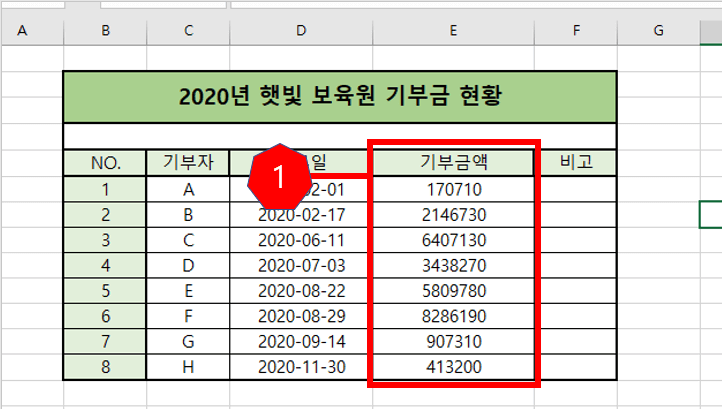
# 숫자 데이터 한글로 바꾸는 방법
(1) 먼저, 한글 데이터를 바꾸기로 원하는 영역, 이 상황에서는 1번 박스들을 모두 선택하여 셀 서식 작업창으로 이동합니다.
(2) 셀 서식 작업창으로 이동하는 것은 셀들을 선택한 뒤에, Ctrl + 1을 누르셔도 되고, 단순히 마우스 우측클리과 항목 선택으로도 이동이 가능합니다.
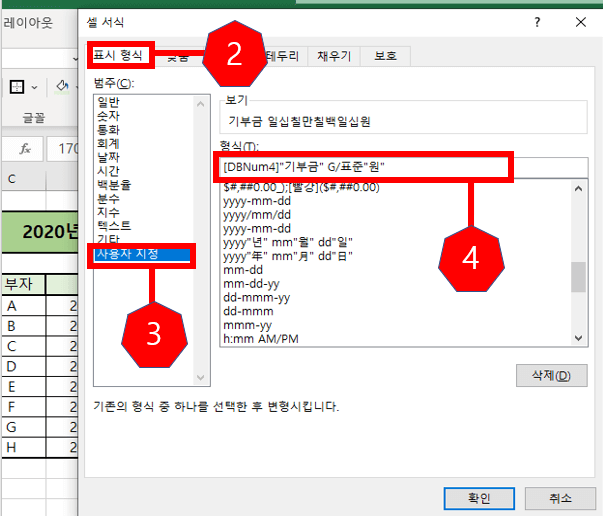
(3) 셀 서식 작업창으로 오셨다면, [ 표시 형식 ] 메뉴에서 사용자 지정을 클릭하여줍니다.
(4) 이후, 형식 지정란에 [DBNum4]"기부금" G/표준"원" 을 입력합니다.
- 여기서, 기부금과 원은 우리가 원하는 형식을 적용하는 것이며 DBNum은 용도에 따라 적용이 가능한 함수이므로 아래에서 더욱 자세히 말씀드리겠습니다.
(5) 형식의 입력이 완료되었다면 확인을 누릅니다.
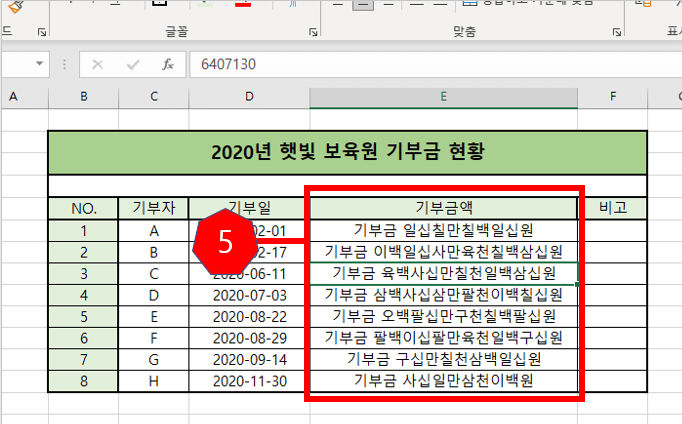
확인을 누르시고 작업창으로 나오셨다면 위 사진의 5번 박스처럼 숫자 데이터들이 한글로 바뀐것을 보실 수 있습니다.
# DBNum 함수의 입력값에 따른 형식
(1) [DBNum1]G/표준 : 숫자 데이터를 한자의 형태로 바꿉니다.
(2) [DBNum2]G/표준 : 숫자 데이터를 한문의 형태로 바꿉니다.
(3) [DBNum3]G/표준 : 숫자 데이터를 한문과 숫자의 조합 형태로 바꿉니다.
(4) [DBNum4]G/표준 : 숫자 데이터를 한글의 형태로 바꿉니다.
여기까지 엑셀에서 숫자 데이터를 한글 데이터로 바꾸는 방법에 대하여 다루었습니다.





댓글